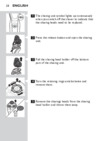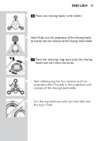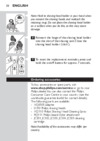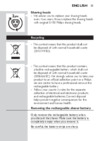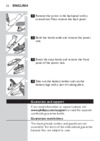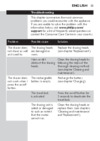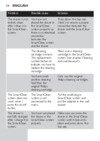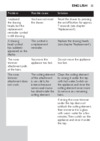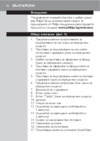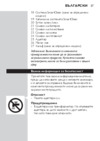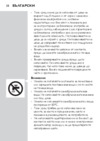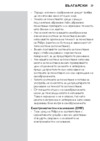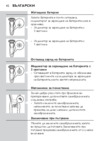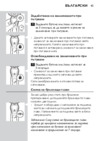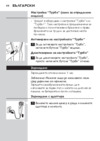Benq BL2411PT Инструкция по эксплуатации онлайн [42/51] 115453
![Benq BL2411PT Инструкция по эксплуатации онлайн [42/51] 115453](/views2/1122024/page42/bg2a.png)
42 Перемещение по главному меню
Кнопка
"Пользов." 1
Задает функции, которые могут быть
доступны с помощью кнопки "Пользов. 1".
• Режим изобр.
• Режим
отображения
• Яркость
• Контраст
• Авт. регулир.
• Громкость
• Выключить звук
• Вход
• Защита зрения
• Датчик
освещенности
• ECO-датчик
• Датчик
энергосбережения
• Умное
напоминание
Кнопка
"Пользов." 2
Задает функции, которые могут быть
доступны с помощью кнопки "Пользов. 2".
Кнопка
"Пользов." 3
Задает функции, которые могут быть
доступны с помощью кнопки "Пользов. 3".
DDC/CI Позволяет настраивать параметры
монитора из программ, установленных на
ПК.
Протокол DDC/CI (Display Data
Channel/Command Interface - командный
интерфейс канала отображения данных),
разработанный Ассоциацией Ассоциация по
стандартам в области видеоэлектроники
(Video Electronics Standards Association,
VESA). DDC/CI позволяет с помощью ПО
отправлять данные о рабочих параметрах
монитора для удаленной диагностики.
• ВКЛ.
• ВЫКЛ.
Автоперекл.
DP
Когда эта функция активирована, DP будет
раз за разом автоматически выбираться
как источник входного аудиосигнала.
В противном случае DP можно будет
выбрать только выбором источника
входного сигнала или нажатием "горячей"
клавиши.
• ВКЛ.
• ВЫКЛ.
Авт. выкл.
пит.
Установка времени до автоматического
выключения электропитания монитора в
режиме энергосбережения.
• ВЫКЛ.
• 10 мин.
• 20 мин.
• 30 мин.
Элемент Назначение Диапазон
Содержание
- Авторское право 2
- Безопасность электропитания 2
- Ограниченная гарантия 2
- Уход и очистка 2
- Benq ecofacts 3
- Обслуживание 3
- Авторское право 2 4
- Максимально эффективная работа с монитором benq 20 4
- Начало работы 5 4
- Начальные сведения о мониторе 7 4
- Перемещение по главному меню 30 4
- Порядок регулировки параметров монитора 25 4
- Содержание 4
- Установка аппаратного обеспечения монитора 9 4
- Устранение неполадок 48 4
- Начало работы 5
- Аудиокабель необязательно 6
- Видеокабель dp необязательная принадлежность покупается отдельно 6
- Вид сзади 7
- Вид спереди 7
- Начальные сведения о мониторе 7
- Подключение 8
- Подсоедините подставку монитора 9
- Установка аппаратного обеспечения монитора 9
- Подключите видеокабель от пк 11
- Подключение к сети и включение питания 12
- Подсоедините аудиоокабель 12
- Подсоедините шнур питания к монитору 12
- Пропустите кабели через кабельный зажим 12
- Освободите место на рабочем столе и постелите что нибудь мягкое например полотенце чтобы не повредить монитор и экран после этого положите на него монитор экраном вниз 14
- Отвинтите винты снизу подставки монитора и отсоедините подставку монитора как показано 14
- Отсоединение подставки 14
- Перед отсоединением шнура питания выключите монитор и питание перед отсоединением сигнального кабеля от монитора выключите компьютер 14
- Подготовьте монитор и освободите место на столе 14
- Если вы предпочитаете работать при более низком положении монитора то нажмите монитор вниз удерживая его по бокам 15
- Регулировка высоты монитора 15
- Чтобы поднять монитор выдвинув подставку нажмите нижнюю часть фиксатора на подставке удерживая при этом монитор за его нижнюю часть после этого выдвиньте подставку вместе с монитором вверх на нужную высоту 15
- Поверните дисплей 17
- Поверните монитор на 90 градусов по часовой стрелке как показано 17
- Поворот монитора 17
- Полностью выдвиньте монитор вверх и наклоните его 17
- Выставить нужный угол обзора можно путем наклона монитора в пределах от 5 до 20 поворота влево и вправо вокруг оси в пределах 90 в совокупности и регулировки по высоте максимум на 130 мм 18
- Отрегулируйте нужный угол обзора монитора 18
- Регулировка угла обзора 18
- Для завершения установки выполните инструкции приведенные в руководстве на купленный вами кронштейн настенного крепления 19
- Использование комплекта для установки монитора 19
- Меры предосторожности 19
- Снимите основание монитора 19
- Снимите подставку монитора 19
- Максимально эффективная работа с монитором benq 20
- Установка драйвера монитора на новом компьютере 21
- Обновление драйвера при замене старого монитора 22
- Порядок установки в системах с windows 8 23
- Порядок установки в системах с windows 7 24
- Панель управления 25
- Порядок регулировки параметров монитора 25
- Основные операции с меню 26
- Настройка горячих клавиш 28
- Настройка оптимального качества изображения 28
- Выбор режима изображения подходящего для чтения 29
- Подключение монитора к ноутбукам серии macbook 29
- Регулировка режима отображения 29
- Перемещение по главному меню 30
- Меню дисплей 31
- Меню изображение 33
- Меню наст изобр 36
- Меню аудио 39
- Меню система 40
- Меню эргономика 44
- Меню eco 46
- Устранение неполадок 48
- Часто задаваемые вопросы 48
- Нужна дополнительная помощь 51
Похожие устройства
- Opel CORSA MY 10.5 (2010) Инструкция по эксплуатации
- Benq BL2710PT Инструкция по эксплуатации
- Opel CORSA MY 11.0 (2011) Инструкция по эксплуатации
- Benq BL3200PT Инструкция по эксплуатации
- Opel CORSA MY 12.0 (2012) Инструкция по эксплуатации
- Benq BL702A Инструкция по эксплуатации
- Opel CORSA MY 12.5 (2012) Инструкция по эксплуатации
- Benq BL902M Инструкция по эксплуатации
- Kia CARNIVAL Инструкция по эксплуатации
- Benq BL902TM Инструкция по эксплуатации
- Kia OPIRUS Инструкция по эксплуатации
- Benq BL912 Инструкция по эксплуатации
- Kia MAGENTIS Инструкция по эксплуатации
- Benq E2200HD Инструкция по эксплуатации
- Kia SPECTRA (2011) Инструкция по эксплуатации
- Benq E2200HDA Инструкция по эксплуатации
- Kia SPECTRA (2009) Инструкция по эксплуатации
- Benq E2220HDP Инструкция по эксплуатации
- Kia MOHAVE Инструкция по эксплуатации
- Benq E2420HD Инструкция по эксплуатации
![Benq BL2411PT Инструкция по эксплуатации онлайн [42/51] 115453](/img/pdf.png)